Kurulum SQL Server'ı yükleme ve ağ erişimini yapılandırma
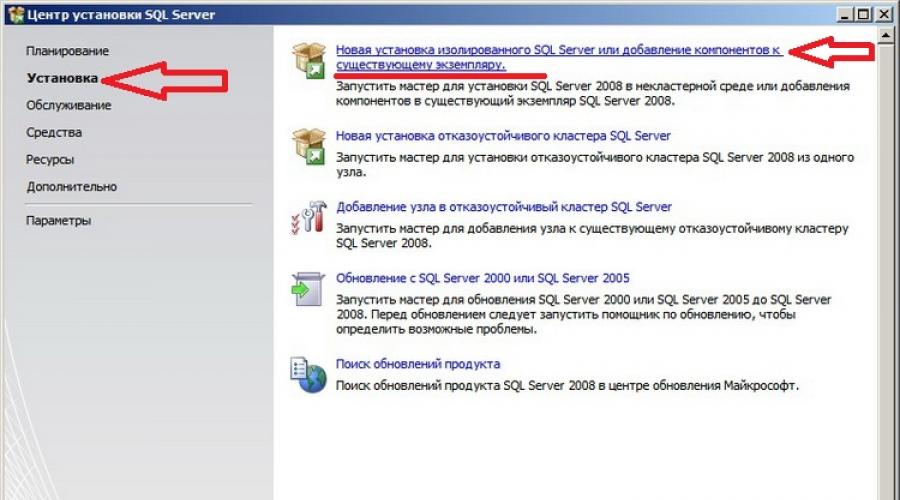
Ayrıca oku
Microsoft'u yükleme SQL Server Ekspres 2008 R2
Kurulum için Microsoft SQL Server Express 2008 R2 için aşağıdaki adımları uygulamanız gerekir:
1. Üreticinin web sitesinden Microsoft SQL Server Express 2008 R2 dağıtım kitini indirin. Sitedeki kayıt prosedürü isteğe bağlıdır.
Denetimsiz bir sürüm şu adreste mevcuttur (85MB):
2. İndirilen dağıtımı çalıştırın.
3. İlk pencerede "Yeni kurulum veya mevcut bir kuruluma özellikler ekle"yi seçin.
3. Kurulum türü seçim penceresinde "Yeni kurulum veya ortak bileşenler ekleme"yi seçin ve "İleri" düğmesine tıklayın.
3. Lisans koşullarının bulunduğu pencerede "Şartları kabul ediyorum" kutusunu işaretleyin. lisans anlaşması” ve “İleri” düğmesine tıklayın.
4. Bileşen seçim penceresinde tüm öğeleri seçin ve "İleri" düğmesine tıklayın.
5. Örnek ayarları penceresinde, "Adlandırılmış örnek" alanına örnek için benzersiz bir ad girin, örneğin "KELITESQL" ve "İleri" düğmesine tıklayın.
6. Sunucu yapılandırma penceresinde "İleri" düğmesine tıklayın.
7. Database Engine bileşeninin ayarlar penceresinde, Kontur.Extern Light programı ile çalışacak kullanıcıyı yapılandırmanız gerekir:
- Veritabanına bağlantı yalnızca mevcut bilgisayardan veya farklı bilgisayarlardan yapılacaksa ve ağınızda etki alanı yetkilendirmesi çalışıyorsa, "Windows Kimlik Doğrulama Modu" nu seçmeniz ve program veritabanıyla çalışacak kullanıcıları eklemeniz gerekir;
- Veritabanına bağlantı ile yapılırsa farklı bilgisayarlar ve ağınız etki alanı yetkilendirmesini kullanmıyorsa, "Karışık mod"u seçmeniz, sunucu yöneticisi (sa) için parola belirlemeniz gerekir. Gerekirse, daha sonra diğer kullanıcılar için kimlik bilgileri oluşturabilirsiniz.
8. Bir sonraki pencerede "İleri" düğmesini tıklayın. Kurulumun bitmesini bekleyin.
9. Kurulum tamamlandıktan sonra açılan pencerede "Kapat" butonuna tıklayın. Yükleme tamamlandı. Artık mevcut kullanıcı tarafından mevcut bilgisayardan kurulu sunucuyu kullanabilirsiniz.
Diğer bilgisayarlardan veritabanına erişmek için Microsoft SQL Server Express 2008 R2'yi kurma
Veritabanına başka bir bilgisayardan erişmek için aşağıdaki işlemleri yapmanız gerekir:
1. Başlat menüsü > Tüm Programlar > Microsoft SQL Server 2008 R2 > Yapılandırma Araçları'ndan SQL Server Yapılandırma Yöneticisi'ni başlatın.
2. "SQL Server Yapılandırma Yöneticisi" penceresinde, "SQL Sunucusu Ağ Yapılandırması" > "Protokoller<имя установленного вами экземпляра>» "TCP/IP" üzerine sağ tıklayın ve "Etkinleştir"i seçin.
3. Bundan sonra sunucuyu yeniden başlatmanız gerekir. Bunun için "SQL Server Services" bölümündeki "SQL Server Configuration Manager" penceresinde "SQL Server (<имя установленного вами экземпляра>)" ve "Yeniden Başlat"ı seçin.
4. Aynı pencerede "SQL Server Browser" üzerine sağ tıklayın ve "Başlat"ı seçin.
Kurulum tamamlandı.
"href="http://www.interface.ru/iarticle/img/34663_44191813.jpeg" target="_blank">
Bu yazıda, kurulum sürecini ayrıntılı olarak (resimlerde) analiz edeceğiz. Microsoft SQL Sunucusu 2008 R2, SQL Server için ek yazılım yüklemenin yanı sıra.
İlk olarak, ürün hakkında birkaç söz söyleyelim. Microsoft SQL Sunucusu- kontrol sistemi ilişkisel veritabanları Microsoft Corporation tarafından geliştirilen veriler. Transact-SQL dilinin kontrolü altında çalışır. En son sürüm(2008 R2) 2010'da yayınlandı. Microsoft SQL Server'ın sürümleri:
Çalışma Grubu Sürümü
Standart Sürüm
Geliştirici Sürümü (tarafından işlevsellik Enterprise Edition ile aynı, ancak lisans ek çalıştırma kısıtlamaları getiriyor)
Kurumsal Sürüm
Ekspres Sürüm (ücretsiz)
Yeni başlayanlar için, yolu tutmanız veya yükleme diski. Görüntüler buradan indirilebilir:
O halde kuruluma başlayalım. İndirilen görüntüyü bağlayın. Görünen pencerede "Yükle" -\u003e "Yeni kurulum veya mevcut bir kuruluma bileşen ekleme" seçeneğini seçin.
Bir sonraki adımda yükleyici, yükleme sırasında oluşabilecek sorunları analiz eder. Bu, SQL Server, izinler, minimum sürüm ile sistem uyumluluğudur. işletim sistemi VTYS için tüm gereksinimler karşılanırsa, resim aşağıdaki gibi olmalıdır:
Sistem gereksinimlerini doğruladıktan sonra sıra SQL Server kurulumuna geliyor. Girilmesi gerekir lisans anahtarı veya seç ücretsiz seçenek kurulum. Lisans anahtarının kuruluma zaten dahil olduğu bir SQL Server sürümü kullanıyorsanız (Developer Edition, Express Edition), o zaman bunu bir yere not etmek iyi olur. Diğer DBMS bileşenlerini kurmak için buna ihtiyacınız olacak.
Bir sonraki adımda, bir lisans sözleşmesini kabul etmek için acı veren tanıdık prosedür herkes tarafından gerçekleştirilir. Kuruluma devam etmek için "Lisans sözleşmesinin şartlarını kabul ediyorum" kutusunu işaretlemeniz yeterlidir. "Özellik kullanım verilerini Microsoft ile paylaş" seçeneğini de seçebilirsiniz.
Bir sonraki adım, üç sunucu rolünden birini seçmektir:
"SQL Server Bileşenlerini Kurma"- burada tüm ayarları kendiniz yapmanız gerekecek.
"SharePoint için SQL Server Power Pivot"- SQL Server'ın kendisine ek olarak, SharePoint için bir PowerPivot eklentisi kurulacak ve yapılandırılacaktır.
"Varsayılan değerlere sahip tüm bileşenler"- kurulum için tüm bileşenler seçilecek (gerekmeyenleri kaldırma yeteneği ile) ve varsayılan hesaplar ayarlanacaktır.
Bir sonraki adımda kurmak istediğimiz SQL Server bileşenlerini seçin. SQL Server ile çalışmak için belirli bir göreviniz yoksa, her şeyi seçmenizi öneririm ve kısaca her öğe hakkında konuşacağım (daha fazlası Detaylı Açıklama bileşenler, geçerli adımda F1'e basarak elde edilebilir):
veritabanı motoru- SQL Server DBMS'nin çekirdeği.
"SQL Server Çoğaltma Bileşenleri"- Veritabanlarını senkronize etmek için SQL Server replikasyon bileşenleri kullanılır.
"Tam metin arama"- tam metin arama bileşeni, farklı dilleri ve farklı kelime biçimlerini dikkate alarak veritabanının metin alanlarında etkili bir arama düzenlemenizi sağlar.
"Analiz Hizmetleri"- analiz ve tahmin için çok boyutlu veri ambarları ve DataMining modelleri oluşturmanıza olanak tanır.
"Raporlama Hizmetleri"- raporları oluşturmak ve yönetmek için hizmetler ve araçlar.
"İş Zekası Geliştirme Stüdyosu"- Visual Studio kurulu ise Analiz Servisleri, Raporlama Servisleri ve Entegrasyon Servisleri için çözüm geliştirmek için yeni tip projeler eklenir. Visual Studio yoksa, yalnızca yukarıdaki bu tür projelerin mevcut olduğu kesik bir Visual Studio kurulur.
"Müşteri fonlarının iletişim araçları"- istemcileri sunucuya bağlamak için sağlayıcılar.
"Bütünleştirme servisleri"- çeşitli kaynaklardan verilerin alınmasını, dönüştürülmesini ve aktarılmasını organize etmenizi sağlayan hizmetler.
"İstemci Araçları SDK'sı"- Geliştiriciler için SDK.
"SQL Server Çevrimiçi Kitapları"- SQL Server Belgeleri
"Kontroller - Temel"- Management Studio, SQLCMD ve SQL Server PowerShell sağlayıcısının temel sürümü.
"Kontroller - komple set"- tam teşekküllü Yönetim Stüdyosu (Analiz Hizmetleri, Entegrasyon Hizmetleri, Raporlama Hizmetleri için destek), Profil Oluşturucu, Veritabanı Motoru Ayarlama Danışmanı, SQL Sunucu Yardımcı Programı.
"Microsoft Eşitleme Çerçevesi" herhangi bir protokol üzerinden ve herhangi bir ağ üzerinde herhangi bir depolama alanındaki herhangi bir veri ile herhangi bir uygulamayı entegre etmenize izin veren çok işlevli bir senkronizasyon platformudur.
Kurulumda sorun olup olmadığı kontrol edildikten sonra, bir sonraki adım kurmakta olduğunuz SQL Server örneğini yapılandırmaktır. Her şeyden önce, örneğin adını girmeniz gerekir. Varsayılan Örneği seçerseniz, yükleyici bunu otomatik olarak "MSSQLEXPRESS" olarak adlandırır. Örnek tanımlayıcı, kural olarak adla çakışır ve değiştirilmesini önermem. Örneğin kök dizinini seçebilirsiniz. Pencerenin alt kısmı, bu PC'de zaten yüklü olan SQL Server örnekleri hakkında bilgi gösterir.
Bir sonraki adımda, hizmet hesaplarını ve harmanlama yapılandırmasını belirtin. Kafanızın karışmaması için tüm sunucu servislerinde aynı hesabı kullanmanızı tavsiye ederim. Sıralama parametrelerinde prensip olarak hiçbir şey belirtemezsiniz.
Database Engine ayarlarında bir kimlik doğrulama modu belirtmelisiniz. Windows kimlik doğrulama modu, mevcut kullanıcı hesabını doğrulayacaktır. Karışık modda, cari hesap olarak kontrol edilir Windows girişi muhasebenin yanı sıra SQL kayıtları sunucu. İkinci öğeyi seçtiyseniz, sysadmin sunucusu için bir parola belirlemeniz gerekir. Bir yönetici atamak için "Ekle"ye tıklayabilir ve istediğiniz yönetici için arama prosedürünü uygulayabilirsiniz. hesap veya "Ekle şu anki kullanıcı".
Analiz Hizmeti ayarlarında, yalnızca yönetici haklarına sahip kullanıcıları belirtmeniz gerekir. Bu, önceki adımda yönetici eklemeye benzer şekilde yapılır.
Bugün kurulumu ele alacağız Ekspres Sürüm 2008 SQL Sunucusu geliştirme ve yönetim ortamı Management Studio Express'in yanı sıra. Bu ürünler ücretsizdir ve acemi programcılar ve yöneticiler için mükemmeldir.
Birçok acemi programcı ve yönetici, programlama ve veritabanı yönetimi pratiği yapmak ister, ancak nasıl yapılacağını bilmez, çünkü tam teşekküllü DBMS ödenir, bu nedenle Microsoft özellikle yayınlar İfade etmekürünlerinin versiyonları, örneğin SQL Server Express, Management Studio Express, Visual Studio Express lite sürümleri oldukları için hepsi ücretsizdir. Ancak öğrenmek ve pratik yapmak için harikalar ve bu ürünlerde ustalaşırsanız, tam teşekküllü sürümlere kolayca geçebilirsiniz. Bu yazılım kesinlikle farklı versiyonlar bugün SQL Server Express'in 2008 sürümünü ve buna bağlı olarak Management Studio Express 2008'i kurmayı ele alacağız.
MS SQL Server 2008 Express ve Management Studio Express nedir?
Ve ilk olarak, ne tür bir yazılım olduğundan bahsedelim.
Not! Bu ürünleri işletim sistemine kuracağım Windows Server 2008r2, sırasıyla işletim sisteminin bu belirli sürümünün kurulu olduğu bir test sunucum olduğundan, sürümler 64 bit işlemci mimarisi için indirilecek, dosyalarım şu şekilde adlandırılıyor: SQLEXPR_x64_RUS Ve SQLManagementStudio_x64_RUS, ancak endişelenmeyin, yükleme işlemi tamamen aynıdır. Buna göre, işletim sisteminiz için dağıtımları indirirsiniz, örneğin 32 bit mimari için, dosyalar şöyle çağrılacaktır: SQLEXPR_x86_RUS Ve SQLManagementStudio_x86_RUS. Bu, örneğin, kendiniz yüklemek istediğinizde olur. ev bilgisayarı. Bu ürünler Windows XP Service Pack 2, Windows XP Service Pack 3, Windows Vista, Windows 7 gibi işletim sistemlerine ve tabii ki Microsoft'un 2003 sürümünden itibaren tüm sunucu işletim sistemlerine kurulabilir. Ancak gereksinimler ve bilgiler hakkında daha fazla ayrıntıyı resmi indirme sayfasında bulabilirsiniz, okumanızı tavsiye ederim.
SQL Server 2008 Express'i Yükleme
Bu kurulum paketlerini indirdikten sonra kuruluma geçiyoruz ve tabii ki SQL Server ile başlayacağız.
Bunu yapmak için yürütülebilir dosyayı çalıştırın, benim durumumda SQLEXPR_x64_RUS. İlk olarak, dosyalar paketten çıkarılacak ve ardından “ SQL Server Kurulum Merkezi» bu arada, nerede, çok kullanışlı bilgi, tırmanabilirsiniz, ancak yüklemek için öğeye gitmemiz gerekiyor " Kurulum» ve « öğesini seçin »

Yükleyici daha sonra sisteminizi kontrol edecektir. olası problemler ve " düğmesine basarak görüntülenebilen sonuçları döndürür. Detayları göster”ve ardından“ Tamam ”ı tıklayın.

Yükleyici daha sonra sizden yüklemenizi isteyecektir " ", basıyoruz" Düzenlemek».

Bundan bahsetmişken, kurulum boyunca bir pencere görünecektir.

Korkmayın, bu normaldir çünkü bir SQL sunucusu kurmak bir bilgisayar için kolay bir iş değildir.

Örneğin, iki uyarım var, birincisi, bu sunucunun benim için bir etki alanı denetleyicisi olmasından kaynaklanıyor ve muhtemelen bildiğiniz gibi, ideal olarak bir etki alanı denetleyicisi yalnızca bir etki alanı denetleyicisinin işlevlerini yerine getirmeli ve daha fazlasını yapmamalıdır, ancak çünkü Bende bu test server var sadece bu uyarıyı dikkate almıyorum ama controller üzerine başka bir şey yüklememenizi tavsiye ederim. İkinci uyarı, sunucumun internete bağlı olmamasıyla ilgilidir. İnternet erişimi yok, detaylar için linke tıklayabilirsiniz. "Dikkat!", nerede olacak Detaylı Açıklama hatalar veya uyarılar.

Ürün anahtarını girmemiz istenecek, ancak Ekspres sürüme sahip olduğumuz için hiçbir şey girmemize gerek yok, bu yüzden hemen tıklayın " Daha öte».

Ve bu pencerede bizden lisans şartlarını okumamız ve buna göre kabul etmemiz istenecek, okuyup kabul ediyoruz ve tıklıyoruz " Daha öte". İlginç bir şey okuyabileceğiniz için herkese Microsoft'un tüm ürünlerinin lisans koşullarını okumasını tavsiye ediyorum, çünkü bu koşulları kimsenin okumadığını çok iyi biliyorum, ama boşuna.
İleri'ye tıkladıktan sonra, bileşenleri seçmek için bir pencere açılacak, pencerenin solunda bu bileşenlerin bir açıklaması olacak, sadece ihtiyacımız var " Veritabanı Motoru Hizmetleri", Ama önemsiz olan ne, hadi her şeyi bir kerede yükleyelim, bu yüzden tüm onay işaretlerini koyun ve tıklayın" Daha öte”, Evet, bu arada, burada tüm bileşenler için alternatif bir kurulum yolu seçebilirsiniz, ancak bu arada, aniden birinin buna ihtiyacı var, ancak her şeyi varsayılan olarak bırakıyorum.

Daha sonra örneğin adını değiştirmemiz istenecek, ben olduğu gibi bırakıyorum ve siz, tabii ki ihtiyacınız varsa, yeniden adlandırabilirsiniz, tıklayın " Daha öte».

Ardından yükleyici, diskteki tüm SQL sunucusu bileşenlerinin yükleneceği boş alanı analiz edecek, benim için her şey yolunda, bu yüzden hemen " Daha öte».


Ardından SQL sunucusunu yapılandırmaya devam ediyoruz ve bu aşamada kimlik doğrulama ayarlarını veya daha doğrusu kimlik doğrulama modunu belirlememiz ve SQL sunucu yöneticisinin kimlik bilgilerini ayarlamamız gerekiyor. Seçtim " Windows kimlik doğrulama modu» yani bu durumda, yalnızca bu bilgisayarda oturum açmış olan kullanıcılar SQL sunucusuna veya sunucu bir etki alanına dahilse, tüm etki alanı kullanıcılarına bağlanabilir, ancak SQL sunucusunun kendisinde kullanıcı oluşturmak gerekli değildir. . Ve bir yönetici atamak için " Geçerli kullanıcıyı ekle» yani sunucuyu kurduğum kimlik bilgilerim ( birden fazla yönetici atayabilirsiniz). Tıklamak " Daha öte».

Bir sonraki pencerede hata raporları göndermek için ayarları seçebilirsiniz, rapor göndermek istemiyorum bu yüzden uygun kutuları işaretlemiyorum, “ Daha öte».

Daha sonra program kurulum sürecinde uyulacak ya da uyulmayacak kurallar hakkında bizi bilgilendirecek, " tuşuna basıyorum. Daha öte».

Ve son olarak, kurulum için her şey hazır ve program tüm kurulum parametrelerinin bir özetini gösterecek, her şeyi kontrol edip " Düzenlemek».

Ve şimdi kurulum başladı, yaklaşık 5 dakika sürecek ve sonuç olarak, SQL sunucusu bileşenlerinin kurulumunun başarılı olup olmadığının belirtileceği bir pencere gösterecek, benim için her şey yolunda, " Daha öte».

Hepsi bu kadar, kurulum tamamlandı, bir sonraki pencerede kapat'a tıklamanız yeterli.

Ayrıca pencereyi kapatabilirsiniz SQL Server Kurulum Merkezi". Bu arada sunucu hemen başladı, başlaması için zorlamanıza gerek yok, ancak gelecekte, şurada bulabileceğiniz "" ek bileşenini kullanarak başlatabilir, durdurabilir veya yeniden başlatabilirsiniz:
Başlat->Tüm Programlar->Microsoft SQL Server 2008->Yapılandırma Araçları->SQL Server Yapılandırma Yöneticisi

Management Studio Express'i Yükleme
Şimdi yüklemeye başlayalım yönetim stüdyosu, bunu yapmak için yükleme paketini çalıştırın. Ve garip bir şekilde, tekrar açacağız " SQL Server Kurulum Merkezi". biz de tıklıyoruz Kurulum" ve Seç " Tek başına SQL Server'ın yeni kurulumu veya mevcut bir örneğe özellikler eklenmesi”, genel olarak her şey aynı. Kurulum kurallarını kontrol etmek için bir pencere olacak, "Tamam" ı tıklayın. Ardından, tıpkı SQL sunucusunu kurarken olduğu gibi, program yüklenecektir " Yükleyici Destek Dosyaları". Her şeyi aynen SQL server kurarken olduğu gibi yapıyoruz, bileşen seçim penceresine ulaşıyoruz ve " Kontroller", prensip olarak, diğer bileşenleri seçemeyeceğiniz için yanılmayacaksınız, tıklayın" Daha öte».

Sonra yine aynı pencereler, boş disk alanını kontrol etme, raporlar gönderme, kurulum kurallarını ve kurulumun kendisini kontrol etme, bileşenin kurulumunun başarılı olduğu sonucuna varıldığında bir pencere görünecektir.

Başlat->Tüm Programlar->Microsoft SQL Server 2008->SQL Server Management Studio

Başlattıktan sonra, " içinde SQL sunucusuna bağlantıyı yapılandırmanız gerekecektir. Birleştirmek”, alanın neresinde “ Sunucu adı» bilgisayar adını, ardından SQL sunucumuzun adını belirtin ( yükleme işlemi sırasında sorduk, sqlexpress ), sonunda dc1\sqlexpress elde ettim, yüklü Kimlik Doğrulamayı seçin ve " Bağlamak».

Ve her şeyi doğru yaptıysanız, Management Studio'yu ve özellikle gerçekten veritabanları oluşturabileceğiniz nesne tarayıcısını açacaksınız, bundan MSSql 2008'de bir veritabanı nasıl oluşturulur ve sorgular nasıl yazılır materyalinde konuştuk. genel olarak, Transact-SQL'de programlamayı öğrenin.

Bu konuda makalemiz mantıklı bir sonuca varmıştır. SQL Server'ı öğrenirken iyi şanslar!
01.10.2015
1. "Electronic Hostel" programına bağlanmak için Windows 7 ve 8/8.1 çalıştıran bilgisayarlarda SQL Server 2008 Express'in kurulması ve yapılandırılması.
2. Ağ iletişimi için SQL Server'ı kurma.
3. Windows 7 ve 8/8.1 çalıştıran bilgisayarlarda SQL Server 2008 Express'in yeniden yüklenmesi (kaldırılması).
4. "Electronic Hostel" programını SQL Server 2008 Express'e bağlama.
1. Bağlantı için Windows 7 ve 8/8.1 çalıştıran bilgisayarlarda SQL Server 2008 Express'i yükleme ve yapılandırma"Elektronik pansiyon" programına
1.1. SQL Server 2008 Express'i İndirin resmi Microsoft web sitesinden (ücretsiz ve kamu malı).
1.2. Kurulum dosyasını çalıştırın.
1.3. Program gerekli verileri açarken bekleyin:

Şekil 1. Veri açma.
1.4. Pencerede "SQL Server Kurulum Merkezi" soldaki öğeyi seç "Kurulum" ve bas "Bağımsız SQL Server'ın yeni kurulumu veya mevcut bir örneğe özellikler eklenmesi"(bkz. Şekil 2).
bir pencere açılmalı "SQL Server 2008'i Kurma", ardından yüklemeyi engelleyebilecek sorunları kontrol eder. Test başarılı olursa, düğmesine tıklayın "TAMAM".
İşletim sisteminiz herhangi bir nedenle testi geçemediyse "Ayrıntıları Göster"e tıklayın ve hatayı düzeltin.

İncir. 2. Yeni kurulum.
Sana gerekli değil Bu, SQL Server'ın ücretsiz bir sürümü olduğundan, ürün anahtarını girin. Düğmeye bas "Daha öte", lisans koşullarını okuyun, düğmesine tıklayın "Daha öte". Düğmeye bas "Düzenlemek". Yükleyici, ihtiyaç duyduğu dosyaları diske kopyalayacaktır. İşlemin sonuna kadar bekleyin.
1.6. Gerekli bileşenlerin varlığının kontrol edildiği bir pencere açılacaktır. Doğrulama başarılı olursa, tıklayın "Daha öte".
Bileşenleri kurmanız gerektiğini fark ederseniz, kurun ve yeniden test edin.

Şek. 3. Bileşenler sekmesi.
1.8. Veritabanı sunucusu adını ve kurulum dizinini seçin. Sunucu adını şu şekilde seçmeniz önerilir: "SQLEXPRESS". Tıklamak "Daha öte".

Şekil 4. Sunucu adı.
1.9. Yükleyici, boş disk alanı olup olmadığını kontrol edecektir. Prosedür başarılı olursa, tuşuna basın. "Daha öte". Aksi takdirde, sunucu için gerekli disk alanını boşaltmanız istenecektir.
1.10 Servis hesaplarını şekilde gösterildiği gibi ayarlayın. İÇİNDE bu örnek hizmet şu hesap altında başlatılacaktır: SYSTEM işletim sistemi (NT AUTHORITY). Tıklamak "Daha öte".

Şekil 5. hesaplar.
1.11 Sonraki öğe "Veritabanı Motorunu Yapılandırma". Karma kimlik doğrulama modunu seçmeniz önerilir.
Yöneticiye bir şifre atadığınızdan ve hatırladığınızdan emin olun.
Yüklemeden sonra SQL Server Oturum açmayı kullanarak ona bağlanabileceksiniz "sa" Ve şifre, girdiğiniz bu aşama kurulum. Uygulamadan veri tabanına bağlanmak için bu kullanıcı adı ve şifreyi de kullanabilirsiniz. Bağlantı ayarları aşağıda açıklanacaktır. Ek olarak, pencerenin altındaki düğmeleri kullanarak işletim sisteminin mevcut kullanıcısını veya başka herhangi bir kullanıcıyı yöneticilere ekleyebilirsiniz. Tıklamak "Daha öte".

Şekil 6. Yönetici hesabı hazırlama.
Not: dilerseniz, beliren sekmede, SQL Server'ın çalışmasıyla ilgili raporları geliştiricisi Microsoft'a aktarmayı kabul edebilirsiniz. Uygun kutuları işaretleyerek teklifi kabul edebilir veya reddedebilirsiniz. Tıklamak "Daha öte".
1.13 Basın "Düzenlemek". SQL Server kurulum işlemi başlamalıdır. Kurulumun bitmesini bekleyin ve tıklayın "Daha öte", tıklamak "Kapalı".
2. Ağ için SQL Server'ı Yapılandırma
Yapmak SQL Server ağ iletişimi için mevcutsa, bağlantı noktasını açmanız ve protokolü etkinleştirmeniz gerekir TCP/IPİçin SQL Sunucu Hizmeti.
Protokolü etkinleştirmek için TCP/IP:
2.1. Koşmak "SQL Sunucu Yapılandırma Yöneticisi"("SQL Server Yapılandırma Yöneticisi"). Bunu yapmak için, aşağıdakileri çalıştırarak program kısayolunu açın: Başlat → Tüm Programlar → Microsoft SQL Server 2008 R2 (2005/2008) → Yapılandırma Araçları → SQL Server Yapılandırma Yöneticisi → (“SQL Sunucusu Yapılandırma Yöneticisi”);
2.2. SQL Server Configuration Manager'ı başlattıktan sonra düğümü genişletmeniz gerekir. SQL Server Ağ Yapılandırması("SQL Server Ağ Yapılandırması"), bir öğe seçin "Protokoller
2.3. Ardından, Configuration Manager penceresinin sağ tarafında protokolü seçin. TCP/IP ve farenin sol tuşuyla çift tıklayarak açın veya öğeyi seçin "Özellikler" bu öğe için bağlam menüsü;
2.4. sekmesinde protokol("Protokoller") radyo düğmesini ayarlamalıdır "Etkinleştirilmiş" pozisyona Evet("Evet"):
2.5. sekmesinde "IP Adresleri" içeren alanda ("IP adresleri")
SQL Server örneğinin yüklendiği bilgisayarın IP adresine karşılık gelen IP adresi ayarlanmalıdır:
- anahtar "Aktif"("Aktif") konumuna Evet("Evet"):
- anahtar "Etkinleştirilmiş"("Etkin") konumlandırmak için Evet("Evet"):
- bölgede "IPAll" alanda TCP bağlantı noktası("TCP-port") yazılmalıdır 1433 :
alanda TCP Dinamik Bağlantı Noktaları("Dinamik TCP Bağlantı Noktaları") içeriği (varsa) silin ve boş bırakın;
2.6. O zaman düğmeye basmalısın TAMAM. bildiren bir pencere açılacaktır. tüm değişiklikler kaydedilir, ancak SQL Server hizmetini yeniden başlattıktan sonra etkinleşir.

Şekil 7. Değişiklikleri kaydetme hakkında bildirim içeren pencere.
2.7. Oyun öğeleri 2.3
Ve 2.4
başkaları için "Protokoller".

İçin hizmet yeniden başlatma"SQL Server Configuration Manager"da "SQL Server Services" ("SQL Server Services") öğesini seçmeniz gerekir. Sağ bölmede bir liste görünecektir. mevcut hizmetler SQL Server ile ilişkili.
2.8. Seçme çalışan hizmet isim ile SQL Sunucusu (SQLEXPRESS), burada SQLEXPRESS yerine İsim senin onun bir SQL Server örneği;
3. Windows 7 ve 8/8.1 çalıştıran bilgisayarlarda SQL Server 2008 Express'i yeniden yükleme (kaldırma)
Bilgisayarda bir SQL Server örneği zaten yüklüyse ve programın düzgün çalışması için yeniden yüklenmesi (silinmesi) gerekiyorsa, aşağıdaki eylem sırası önerilir:
3.1. İçin tamamen kaldırma sunucular:"Yükleyici"nin tüm talimatlarını izleyerek "Programlar ve Özellikler" penceresinden tüm SQL Server bileşenlerini kaldırın ( Denetim Masası → Programlar → Programlar ve Özellikler).

Şekil 8. Programlar ve bileşenler (örnek liste).
Belirli bir örneği silmek için:"Microsoft SQL Server 2008"i kaldırın ve "Yükleyici"deki talimatları izleyerek - kaldırmak için belirli bir örnek adı seçin. Geri kalan SQL Server bileşenlerinin kaldırılmasına gerek yoktur.
3.2. Sıradaki yerel disk, SQL Server'ın kurulu olduğu yerde (varsayılan olarak - "Program Dosyaları" ve / veya "Program Dosyaları (x86)" klasöründe), öğeden sonra kalan dizini manuel olarak silmelisiniz 3.1. – "Microsoft SQL Server\100". Silerken, silinemeyen dosyalar için "Yoksay"a tıklayın.
Not:"Microsoft SQL Server\100" klasörü, sunucunun sürümü anlamına gelir, bu durumda 100, SQL Server 2008'dir.
3.3. Bilgisayarı yeniden başlatın.
3.4. Paragrafı tekrarla 3.2.
Dikkat! Gerçekleştirilen eylemler yeterli olmadığında bir sorun vardır. yeni kurulum(yeniden yükler) Aynı dağıtımdan (aynı sürüm) SQL Server. SQL Server kurulumu sırasında - işlem herhangi bir mesaj olmadan kesintiye uğrar. Böyle bir sorun, kayıt defterinde depolanan ve önceki sunucudan kalan verilerde yatmaktadır. Bu durumda, aşağıda açıklanan adımları izlemenizi öneririz.
* Aşağıdaki noktalardaki bilgiler web sitesinden alınmıştır:
Windows Kayıt Defteri Düzenleyicisi Sürüm 5.00
"BootstrapDir"="C:\\Program Dosyaları\\Microsoft SQL Server\\100\\Önyükleme Kurulumu\\"
"PatchLevel"="10.0.1600.22"
3.6. Ardından, uzantıyı olarak değiştirmeniz gerekir. ".reg", dosyayı çift tıklayın ve beliren satırda, kayıt işlemini tamamlamak için "Evet"i seçin.
3.7. Ardından, paketlenmemiş SQL Server dağıtımından aşağıdaki dosya ve klasörleri belirtilen yönlerde kopyalayın:
|
Paketlenmemiş dağıtımdaki Dosyalar / Klasörler |
Randevular |
|
X64/X86 (kurmak istediğiniz mimariye bağlı olarak) |
|
|
C:\Program Dosyaları\Microsoft SQL Server\100\Kur Önyükleme\Sürüm |
|
|
C:\Program Files\Microsoft SQL Server\100\Kur Önyükleme\Release\Resources\1033\ ("Kaynaklar" ve "1033" klasörleri yoksa, bunları manuel olarak oluşturun) |
4. "Elektronik pansiyon" programını bağlama SQL Server 2008 Express'e
4.1. Programı ilk başlattığınızda, kayıttan sonra, ekranda oturum açma olarak kaydolmanız gereken programı SQL Server'a bağlamak için bir pencere görünecektir. "sa" ve parola, paragrafta girilen paroladır. 1.11 bu kılavuz.
Sunucu satırında, SQL Server'ın kurulu örneğini uygun adla seçmeniz ve adını belirtmeniz gerekir. yeni üs veri.

sunucu bağlantısı.

4.3. Farenin sol tuşu ile alana tıklayın "İçeri gel", bundan sonra "" programının ana penceresi açılmalıdır.
Gösterim sayısı: 13351
Herhangi bir merkezi sistemin çalışmasını düzenlemek için, bir istemciden gelen istekleri işleyebilecek bir sunucuya ihtiyacınız vardır. yazılım. haberciler, sosyal medya, muhasebe ve finansal sistemler - bunların hepsi genel şema veri işleme. Bilgileri depolamak ve almak için ayrı sunucu türleri kullanılır - SQL. Dile dayalıdırlar yapılandırılmış sorgular. Depolanan verilere ve bunların anında işlenmesine hızlı ve güvenilir erişim sağlar.
küçük açıklama
Bu ürün, büyük miktarda bilgiyi depolamak ve işlemek için hızlı bir şekilde güvenilir bir depolama alanı kurmanıza olanak tanıyan ücretsiz bir çözümdür. Sunucu, web portalları, uygulamalar ve diğer türler oluşturmak için kullanılabilir. özel yazılım. Aslında, Web'deki herhangi bir site bir reenkarnasyonda veya başka bir SQL sunucusunu kullanır.
En son indir şimdiki versiyonuürün resmi Microsoft web sitesinden edinilebilir.
Sistem kaynaklarında SQL Server Express sınırları
Gereksinimler hakkında biraz söylemeye değer. SQL Server Express'i başlatmak ve sorunsuz çalışmasını sağlamak için, onu aşağıdaki forma getirmeniz gerekir:
- işletim sistemleri, Windows hattından hem 32 bit hem de 64 bit kullanılabilir;
- İşlemci saat hızı 1,4 GHz'i geçmelidir;
- RAM - en az 512 MB, tercihen 2 GB;
- boş sabit disk alanı - 2,2 GB.
Kurulum: incelikler ve nüanslar
Windows Server 2008 R2 platformu ile çalışma değerlendirilecektir. SQL Server Express 2012'nin zaten indirilmiş olduğu ve bilgisayarda mevcut olduğu varsayılmaktadır. Yükleyicisini yönetici olarak çalıştırmanız gerekir. Görünen pencerede "Yeni bir SQL Server örneği kur" öğesini seçin.

Ardından, okumanız ve kabul etmeniz gereken lisans sözleşmesinin metni sunulacaktır. Ardından, ilgili güncellemeler bulunursa şu an, bunları yüklemeniz istenecektir. Bu daha sonra zaten kurulmuş bir sunucuda yapılabilir.
Bir sonraki adım, bileşenlerin seçimini sunacaktır. Her şeyi yükleyici tarafından önerilen şekilde bırakabilirsiniz. Burada dosyaların yerleştirileceği yolu da belirtmeniz gerekir.
Daha sonra yükleyici, sistemin kurulum için hazır olup olmadığını kontrol edecektir. Ve bir bileşenin eksik olduğunu tespit ettiğinde bir durum ortaya çıkabilir. NET Çerçevesi 3.5. Bu, bir süre ara vermeniz ve gerekli yazılımı yüklemeniz gerekeceği anlamına gelir.
.NET Framework'ü Bilgisayara Yükleme
Bu bileşen, çalışmak için bir dizi kitaplık ve uygulama içerir. ağ Servisleri ve servisler. Onsuz birçok sistemi ve programı başlatmak imkansızdır. Ayrıca, her bir versiyon kendi setini içerebilir.
2008'de bu, Başlat menüsü ve ardından Yönetimsel Araçlar aracılığıyla yapılır. Soldaki ağaç yapısında Özellikler'i ve ana pencerede Özellik Ekle'yi seçin. Sistem, kurulum için mevcut olan bileşenleri kontrol etmenizi isteyecektir. Bu durumda, tüm NET Framework paketi ilgi çekicidir. Bir sonraki adımda, varsayılan onay kutularını bırakmanız önerilir. Son adım, bileşenin başarılı kurulumu hakkında bir mesaj içeren bir pencere olacaktır.
SQL Server Express 2012'ye dön
Kurulum, Kurulum Kuralları adımında duraklatıldı. Yeniden başlatılması gerekiyor. "Örnek Yapılandırma" öğesi görünecektir. Burada bir ad belirtebilir ve geri kalan parametrelerin olduğu gibi kalmasına izin verebilirsiniz. Ardından "Sunucu Yapılandırması"nda varsayılan değerleri bırakmak daha iyidir.

"Veritabanı Motoru Konfigürasyonu" öğesi sizden kimlik doğrulama yöntemini ayarlamanızı isteyecektir. Karışık bir mod seçmek daha iyidir. şunu belirtmekte fayda var bu ayar gelecekte değiştirilemez.
Ayar
Kurulum tamamlandıktan sonra, SQL Server Express'in küçük bir başlangıç yapılandırmasını yapmanız gerekir.
Öncelikle sunucuya erişimi yapılandırmanız gerekir. Bunu yapmak için Başlat menüsüne, ardından Tüm Programlar, MS SQL Server Express ve Yapılandırma Araçları'na gidin.

Sol panelde öğelerin ağaç yapısının bulunduğu bir pencere açılacaktır. "SQLEXPRESS için Protokoller" maddesiyle ilgileniyor. Yuvalanmış öğeler sağ pencerede görüntülenecektir. TCP/IP'yi seçmeniz gerekiyor. Bağlam menüsü aracılığıyla, Devre Dışı'nın varsayılan değeri Etkin olarak değiştirilir, yani etkindir.
Ardından protokolün özelliklerini seçmeniz gerekir. İkinci IP adresi sekmesinde bir IPAll öğesi bulunur. 1433 ile değiştirilmesi gereken TCP Port değerlerini içerir.
Şimdi tekrar element ağacına dönmemiz gerekiyor. Burada en üsttekini seçmeniz gerekiyor - SQL Server Hizmetleri. SQL tarayıcı sunucusunun çalışıp çalışmadığını kontrol etmeniz yeterlidir. Değilse, üzerine çift tıklamanız ve Başlatma Modunu "Otomatik" olarak ayarlamanız gerekir. Ve tıklayarak tarayıcı sunucusunu manuel olarak başlatın. bağlam menüsü başlangıç.
Şimdi SQL sunucusunu tamamen yeniden başlatmaya devam ediyor.
Gelen mesajları ayarlama
Bunu yapmak için güvenlik duvarına yüklemeniz gerekir. Windows yeni sunucu kuralı. Bu ayarlara "Başlat" - "Yönetim Araçları" aracılığıyla ulaşabilirsiniz. Her zamanki gibi, sol panel bir öğeler ağacıdır, sağdaki ise ayarlardır. Gelen Kuralları öğesini bulmanız gerekir. Ve "Eylemler" penceresinde - "Yeni Kural". Kurulum Sihirbazı açılacaktır. Burada Port'u seçmeniz gerekiyor. Ayrıca, protokol TCP'dir ve bağlantı noktası numarası 1433'tür. Eylem adımında Bağlantıya izin ver'i ayarlayın. Ayrıca, Profil öğesinde kuralın kapsamını belirtmeniz gerekir. Üç onay kutusu da işaretlenebilir.

Ve son adım, adı ayarlamaktır. Açık ve erişilebilir belirtmek daha iyidir.
Kural yapılandırılıp kaydedildikten sonra, çalıştığından ve çalıştığından emin olmaya değer.
İstemci bağlantısı
SQL Server Management Studio üzerinden sunucuya bağlanmak için, SQL Server Express'te gösterildiği gibi bir güvenlik duvarı kuralı oluşturmanız gerekir. Tek fark protokolün UDP ve portun 1434 olmasıdır.
Herhangi bir şekilde bağlanamıyorsanız, SQL Server Management Studio'da Connections özelliklerini görüntülemeniz gerekir. Burada "İzin Ver uzak bağlantı bu sunucuya. Etkinleştirilmiş bir onay kutusu olmalıdır. Şimdi her şey işe yarayacak.
Çözüm
Makale, Express 2012'nin nasıl kurulacağını ve yapılandırılacağını gösterdi. Gördüğünüz gibi, prosedür o kadar karmaşık değil ve herhangi bir PC kullanıcısı bunu halledebilir. Aynı derecede popüler olan SQL Server 2008 Express'i yüklemek, makalede açıklanan sürümden biraz farklı olabilir, ancak metodoloji ve algoritma aynı olacaktır.
Sonuç olarak, sunucu üzerinde erişilebilir ve üretken bir veri depolama ve veri yönetim sistemi yapılandırılacaktır.